Ponekad želimo spremiti nešto s web mjesta u PDF-u na svoje računalo, jer za to postoji alat: wkhtmltopdf
Odnosno, putem naredbe možemo spremiti X stranicu u .pdf, ali prvo instalirajmo aplikaciju:
U Debianu, Ubuntuu ili izvedenicama jednostavno instalirajte wkhtmltopdf:
sudo apt-get install wkhtmltopdf
Instalirat će svoje ovisnosti kao što su webkit i neke qt knjižnice, ali to su knjižnice i ništa čudno 😉
U ostalim distro distribucijama pretpostavljam da paket mora biti isto nazvan.
Jednom kada ga instaliramo, njegovo je korištenje zaista jednostavno, na primjer spasit ćemo www.google.com:
wkhtmltopdf www.google.com google.pdf
Odnosno, URL onoga što želimo spremiti prosljeđujemo kao prvi parametar, a naziv i .pdf konačne datoteke koju želimo kao drugi parametar.
Ostavljam snimku zaslona kako mi se prikazuje .pdf:
A ovdje je .pdf:
Ako želite znati više opcija ove aplikacije, bez sumnje biste trebali pročitati pomoć (čovjek wkhtmltopdf) jer je popis donekle opsežan, uključuje mogućnosti korištenja proxyja, upotrebe kolačića, prilagođenog zaglavlja, kodiranja web mjesta itd.
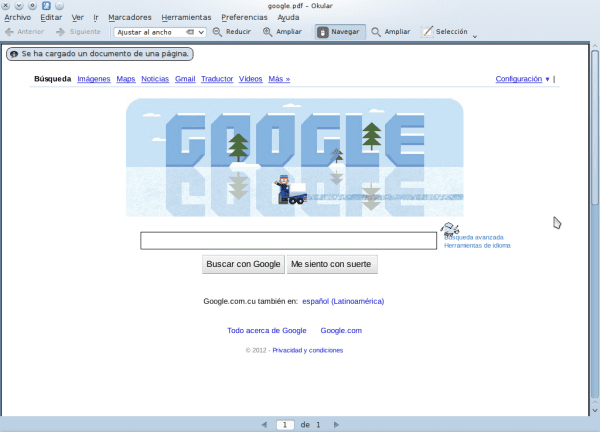
Vrlo dobar alat! Zahvaljujem na informaciji!
Boli teško ime sjetiti se če ...
Hvala na komentaru 🙂
O imenu ... pa, uvijek možemo napraviti alias 😉 - » https://blog.desdelinux.net/tag/alias/
Jednostavan način za dobivanje izvanmrežne web stranice putem printfriendly.com
Davno sam koristio pdfmyurl, ali probao sam ovaj, a na archu mi ne ide, pretvara se da ga preuzima i onda ga nema. Kad imam više vremena, vidim da mi sigurno nedostaje bilo koja knjižnica ili nešto slično jer sam je upravo instalirala.
Pozdrav i dobar posao što radite 🙂
Domaćine, sviđa mi se tvoj post KG ****, ali ovo je sjajan način da se gubi vrijeme komplicirajući život i ostalo što netko drugi kaže ....
S jedne strane postoje opcije poput Fernandove i predlažem bolji CleanSave u Chromeu.
Onda bolje od svega toga: Nixnote s Evernoteovim dodatkom za preglednik Clearly.
Jedini način na koji vidim više manje ovo vrijedi kada radimo bez sučelja, inače. … .Kk
U slučaju da ne želite instalirati dodatak u preglednik ili jednostavno ne želite otvoriti preglednik, ova je alternativa najbolje što sam pronašao.
U Linuxu je raznolikost nesumnjivo prednost, ima onih koji vole koristiti dodatke za aplikacije, a drugi jednostavno vole neovisne programe za različite zadatke.
Ograničavam se na dijeljenje svog znanja, vi (korisnici) odabirete metodu koja vam se najviše sviđa 😉
Hvala na komentaru.
Vodič mi se čini potpuno valjanim, ali ne znam, u posljednje vrijeme postalo mi je ugodno i dodirujem samo terminal za ono najvažnije. Također ću staviti ovaj post u svoj Nixnote, XD
Pozdrav 🙂
Ako trebate koristiti ovaj alat u skripti ili automatizirati pretvorbu web stranica u PDF, stavite Evernote, Chromium i sve svoje pribor tamo gdje Sunce nikada ne sja.
Osim toga, što je u tome komplicirano? Prokletstvo, ali lako je kopirati URI, zalijepiti ga u naredbeni redak (previše zgodan za nas koji koristimo Yakuake) i dodati naziv datoteke.
Oprosti !!!!!!!!!!! Svatko traži najjednostavnije, ali već vam kažem, čak ni ono što računate nije učinkovito ni u vremenu ni u resursima. Uz to vam kažem sve, da biste učinili nešto što se radi klikom, potrebne su vam najmanje dvije operacije.
1 Nazovite bash
Naredba koja je bila?
Ako se sjećate, idite na korak 3, ali korak 2.
2 Potražite naredbu u bilješkama (više vremena lostoooooooooo)
3 Pokrenite program. (AHhhh, tipkanje je sporije od klika)
U mom slučaju, samo jednim klikom, imam bolju organizaciju i kada želim vidjeti nešto, sinkroniziram Nixnote. Ali ako ne želim Nixnote, CleanSave je sam po sebi bolji, zapravo već ga mogu poslati izravno na Dropbox itd. Osim toga, u svim slučajevima mogu ih sinkronizirati na nekoliko računala. itd itd itd
Zatim ta skripta pravi kopiju stranice, dok onim što komentiram kopirate samo ono što vas zanima.
Stoga, nemojte gristi rep. Idem dalje jer bih se na kraju ismijao.
pozdravi
“Čak i ono što računate učinkovito je u vremenu ili resursima. Uz to vam kažem sve, da biste učinili nešto što se radi klikom, potrebne su vam najmanje dvije operacije.
1 Nazovite bash
Naredba koja je bila?
Ako se sjećate, idite na korak 3, ali korak 2.
2 Potražite naredbu u bilješkama (više vremena lostoooooooooo)
3 Pokrenite program. (AHhhh, tipkanje je sporije od klika »
Ahhh, pogledajte što sam došao saznati, hvala!
:p
Znači, tipkanje je sporije od miša!? Trebali biste savjetovati NVidia inženjere dok koriste Emacs i Vim:
http://www.phoronix.com/scan.php?page=article&item=nvidia_qa_linux&num=1
(Ali kako su glupi ti ljudi, koji koriste Emacs ili Vim za tisuće redaka koda koje dnevno napišu, pregledaju i testiraju, ako će biti beskorisni ... ah, ne, stani ... oni su inženjeri s Ph. D.! Mmm ... FUCK!)
Ili biste možda mogli tisućama sistemskih administratora koji se svakodnevno bave Vimom i Emacsom s konzole objasniti prednosti korištenja i zlostavljanja miša?
«1 Nazovite bash
Naredba koja je bila?
Ako se sjećate, prijeđite na korak 3, ako ne i na korak 2. »
Troliraš me, zar ne? Ili jednostavno nikada u životu niste otvorili konzolu?
«2 Potražite naredbu u bilješkama (više vremena lostoooooooooo)»
Više trollinga?
«3 Pokrenite program. (AHhhh, tipkanje je sporije od klika »
Još više trolanja !!!! ??? Ili jednostavno nemate pojma o čemu govorite?
Zato ne grizi rep. Idem dalje jer bih se na kraju ismijavao. "
Upravo ste pokazali da nemate toliko tkanine, smirite se.
Hahaha, da vam kažem, stvari se moraju izvoditi dostojanstveno, ja sam totalno protiv: slušanja glazbe na terminalu, tweetova na terminalu, bujice na terminalu itd. Itd. Čini mi se da su sve to djeca koja nemaju drugi korisniji način gubljenja vremena.
Što se tiče klikova na ovu temu, objavili ste idiotizam u koji ne vjerujete. Vremenom provedite ovu operaciju i vidjet ćete da ono što kažete ne vrijedi.
Ali hej, budući da nemate identitet i vidite da Nvidia radi jedno, a budući da su ono što želite biti kad odrastete (želio sam biti astronaut), uvijek ćete biti imitator.
Terminal je koristan, ali nije panaceja. Zapravo više volim distribucije poput opensusea da ih s YaST-om teško moram dirati za administrativne zadatke. Bit će da ću već ostariti.
Inače samo jasno stavljate do znanja da ste "sljedbenik" koji pokušava pokazati što niste i da mislite da vas upotreba terminala za bilo kakve gluposti čini drugačijima. Pa, drugačije ako jest, ali u negativnom smislu. Ahh, znaš samo reći trol, tu si još uvijek drugorazredni sljedbenik.
Ništa dijete, to je bilo zabavno. Pozdrav.
Ako ste jako lijeni ili jednostavno volite automatizirati stvari, zasigurno ste ovisni o terminalu, nije da je više ili manje kompliciran, to ovisi o tome što želite raditi. Ako želite i imate vremena, možete kliknuti desnom tipkom miša, ako ne, napravite skriptu koja traži web stranice koje zanimaju pretplatnike vaše stranice, pretvara te web stranice u pdf, komprimira ih i šalje poštom ili možete učinite ono što samo možete zamisliti sa znanjem i terminalom.
Pozdrav i hvala na savjetu.
Pa, mislim da se sve kompliciraju ... Jednostavno poput ctrl + p za ispis i odabir u PDF-u, i to je to ...
juapushhhh za sve iznad 😛
Izvrsni alat zajedno s wgetom pomogao mi je da dokumentaciju nekih web stranica prevedem u pdf. Živjeli
na archlinuxu to ne radi.
prvo mi je dao gnome-keyring pogrešku, zatim sa sudo ne daje mi pogrešku, ali ne stvara pdf.
Neka mi netko pomogne? xD ne radi dobro
kiša @ Ubuntu-12: ~ / Desktop $ wkhtmltopdf https://blog.desdelinux.net/guarda-paginas-webs-screenshots-de-webs-en-pdf-con-un-comando/ test.pdf
Učitavanje stranice (1/2)
QFont :: setPixelSize: Veličina piksela] 88%
UPOZORENJE: gnome-keyring :: nije se mogao povezati s: / tmp / keyring-Uz7GwI / pkcs11: Datoteka ili direktorij ne postoji
Ispis stranica (2/2)
QFont :: setPixelSize: Veličina piksela <= 0 (0)
Gotovo
A postoji i datoteka koju je nemoguće otvoriti
Vrlo dobro kad nam se ne sviđa otvaranje preglednika 😛
U debianu i sa sladoledom / firefoxom i s kromom / kromom možete ispisati bilo koju web stranicu u pdf-u. samo idite na: print, a zatim odaberite opciju "ispis u datoteku" pdf izlazni format. Zanimljivost ove opcije je da također možemo napraviti određene konfiguracije načina ispisa stranice u pdf-u
Istina je da ste u pravu, dostupan je u kromu 😀 čak i zato ću razmotriti ovaj post. Hvala vam
Pozdrav.
CTRL + P nije bolji i dobivate mogućnost ispisa u datoteku, imenujete dokument koji želite i to je to.
Morate objaviti gdje pronaći gotov PDF da biste zaokružili svoj članak ...